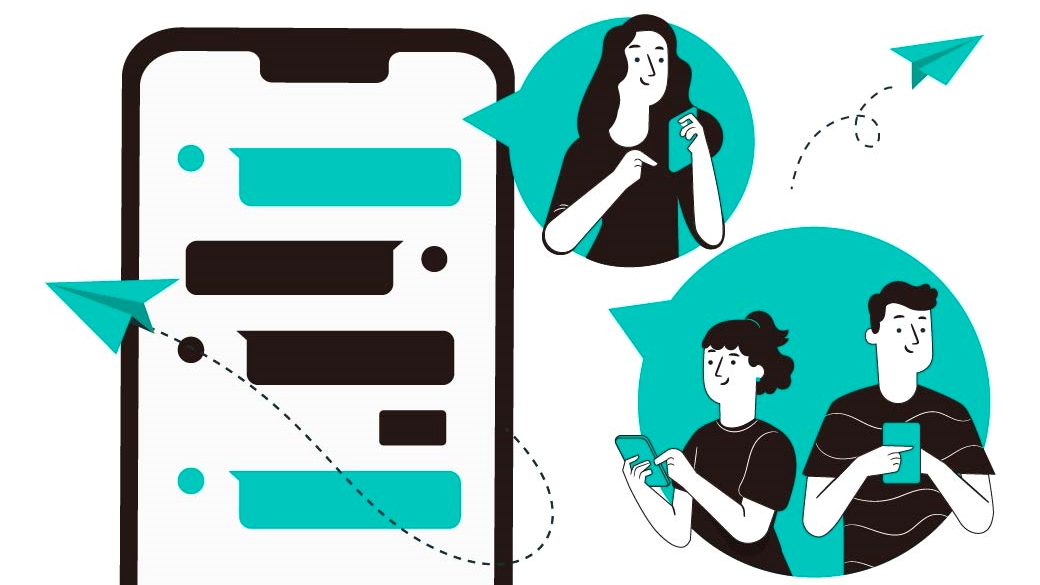受眾設定、篩選|平台與功能介紹
精準行銷的關鍵,GOSU BAR「篩選」功能
我們常聽見「精準行銷」、「篩選受眾」,這些要如何用 GOSU BAR 的後台做到呢?
今天就要來介紹最好用的「篩選」功能!篩選可以幫助使用者,依照不同的情境與需求,快速建立複合式的篩選機制。
建立篩選條件
首先我們到【 GOSU BAR 的後台】,點擊漢堡選單中的「篩選」,並建立一個篩選條件。
接著我們到「篩選」功能的頁面,點擊「+ 條件」,可以依照需求新增多種、多項不同的條件。
其中每一個灰色方框都是可再編輯的,例如「並且」點擊後可調整成「或者」。
完成後點擊儲存。
*提醒:記得先「預測篩選結果」!以免設立了一項 0 人符合的篩選條件喔!*
最後為了方便辨識,可再次編輯篩選條件的名稱。
點擊左側選擇重新命名,並依照篩選條件的內容直接命名。
舉個例子:假設今天我們要尋找「互動率高」的「老朋友」的好友資料,這時我們可能可以設定篩選條件為:「
標籤欄位 有『完成互動』的標籤
且
屬性欄位『加入好友時間』在 2022年以後
且
屬性欄位『姓名』有資料
」的人
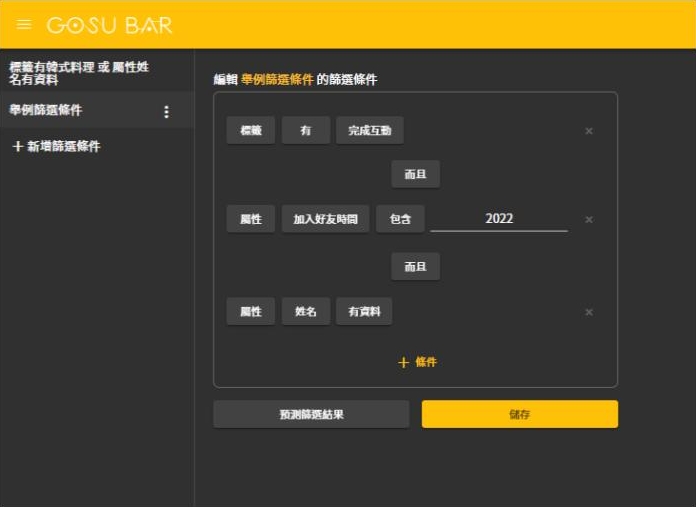
篩選條件的應用
篩選條件要如何使用?以下舉兩個情境例子。
我們可以在「好友清單」中,點擊搜尋列時,找出符合此篩選條件的人。
另一個情境則是在「群發訊息」中,在「發送對象」點擊篩選條件,此訊息就可以發給符合該條件的受眾囉!
恭喜你,這樣就大功告成囉!!
如果在 GOSU BAR 使用上有任何問題,歡迎到 GOSU BAR 右下角「GOSU 線上支援」,我們會有專人協助喔!
提醒:若是體驗方案,將有 30 天試用期限制,如果想繼續使用,請升級成付費方案喔!